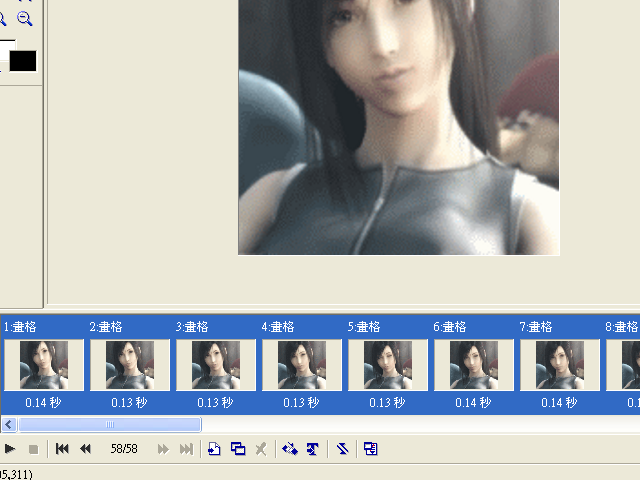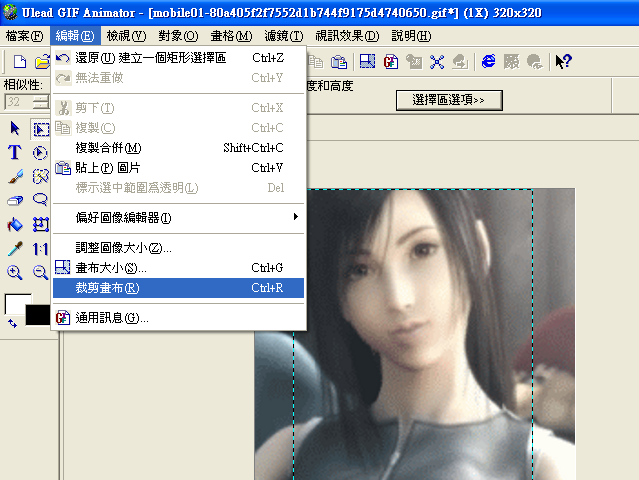是要把毎格的圖檔各自開啟來變更大小之後,
再用程式串聯起來嗎?
因為很喜歡vincien1226大以及Alumin大修改過的這個蒂法
有自己嘗試過把每個格數圖檔調整大小可是仍舊失敗

↓↓↓↓↓↓↓↓↓
![[發問]GIF檔是否能變更大小](http://attach.mobile01.com/attach/200701/mobile01-80a405f2f7552d1b744f9175d4740650.gif)
所以想知道是否能修改

bluejeans wrote:就算需要裁切,只要活用「編輯」裡面的...「調整圖像大小」以及...「調整畫布大小」即可,我想看教學文
如果您有需要的話,我再用您這個例子做一次給您看~~


 vincien1226大作品串
vincien1226大作品串